Maak je eerste poll
Leer hoe je eenvoudig een online poll, planning, prioritering of groepsbeslissing maakt met PollUnit. Je kunt PollUnits maken met of zonder account. Je deelnemers kunnen ook stemmen als gast.
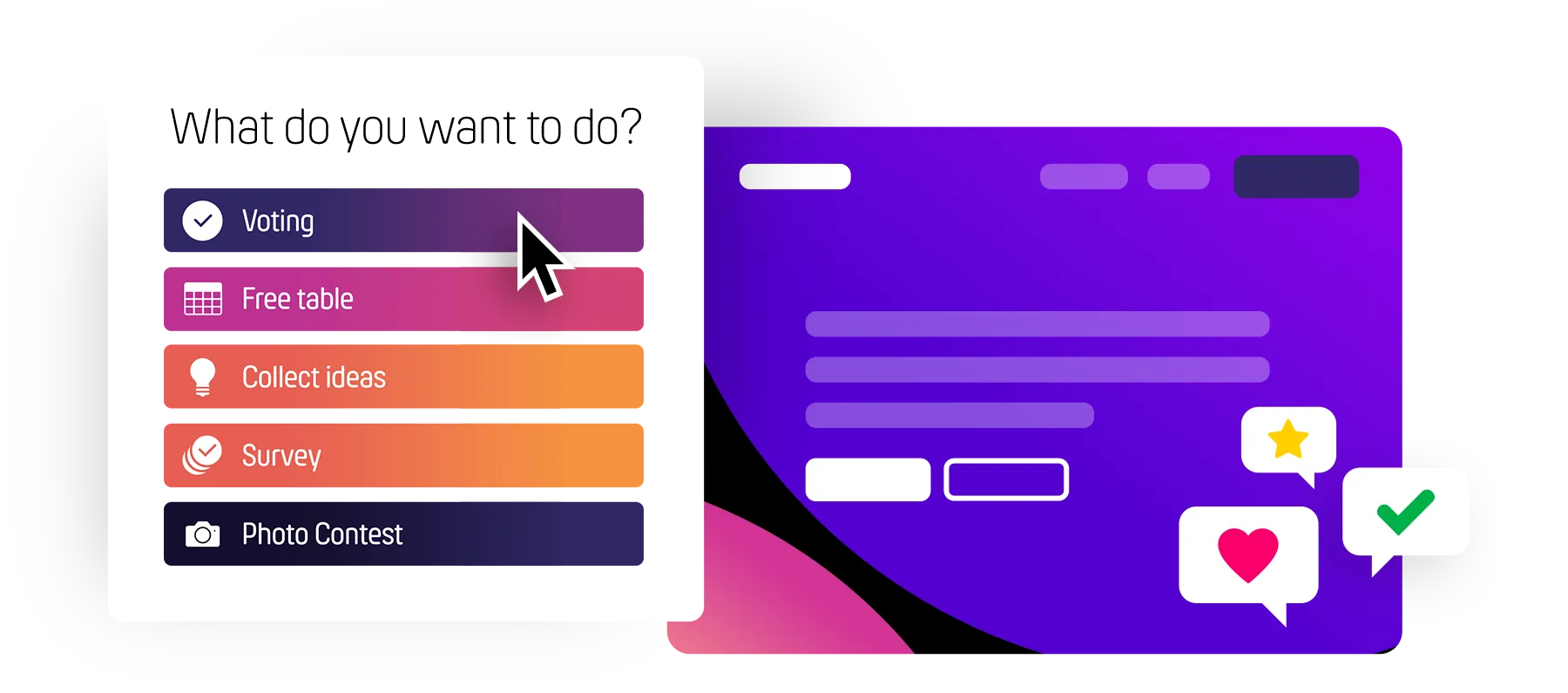
Klik op de knop »PollUnit maken« om je eerste poll te starten. Je vindt deze knop op alle pagina's rechtsboven of in het menu wanneer je een smartphone gebruikt - ook op deze pagina.
Vervolgens kun je kiezen welk type PollUnit je wilt maken. In deze tutorial maken we een stemming.
PollUnit-typen
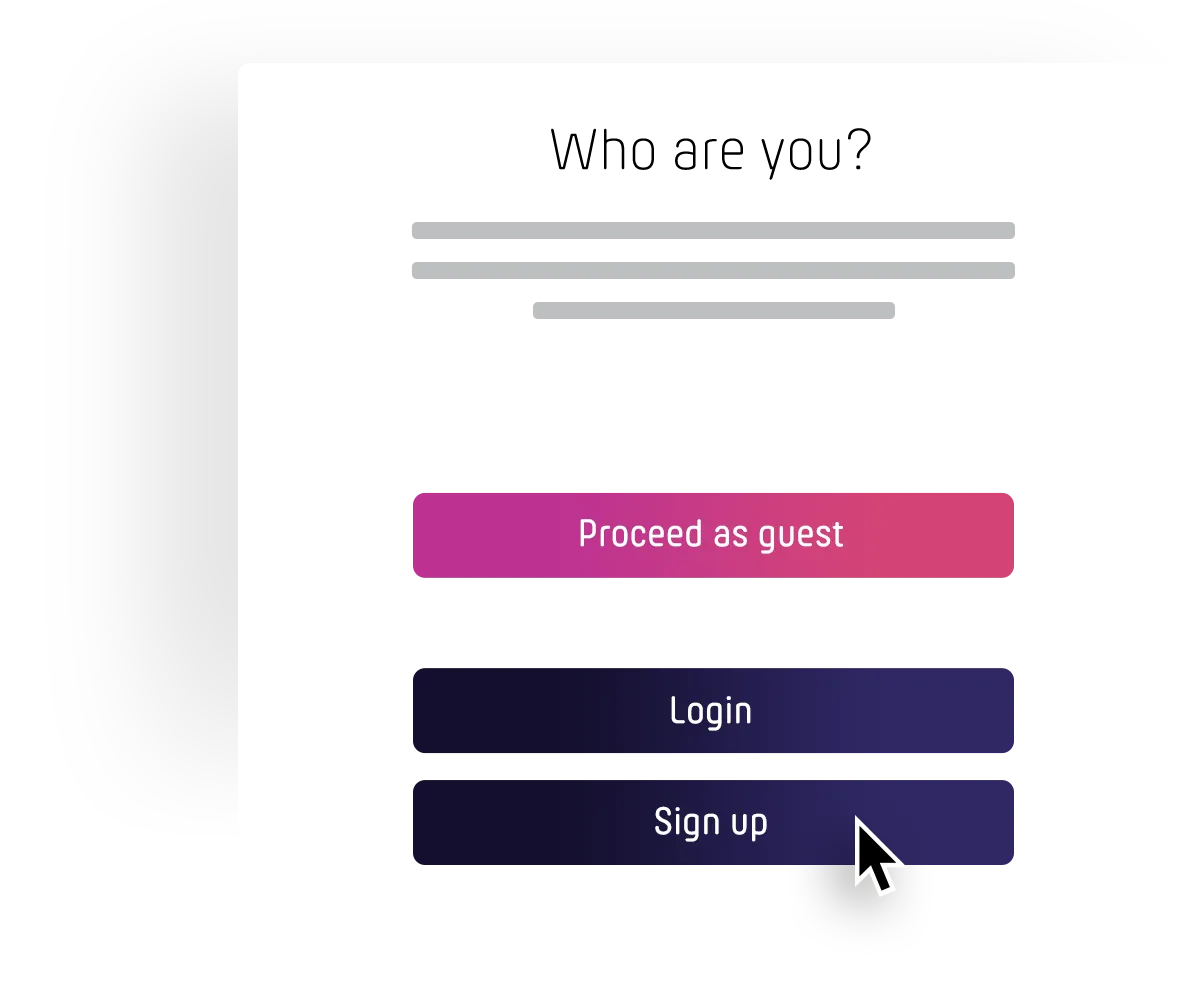
Als je nog niet bent ingelogd, wordt gevraagd of je een PollUnit als gast wilt maken of wilt inloggen. Als gast hebben we je naam nodig.
Voordelen van een account
Als deelnemer met een gratis account ontvang je meldingen over activiteiten van je PollUnits, kun je opmerkingen schrijven en heb je de mogelijkheid om je inzendingen vanaf andere apparaten te wijzigen en te verwijderen.
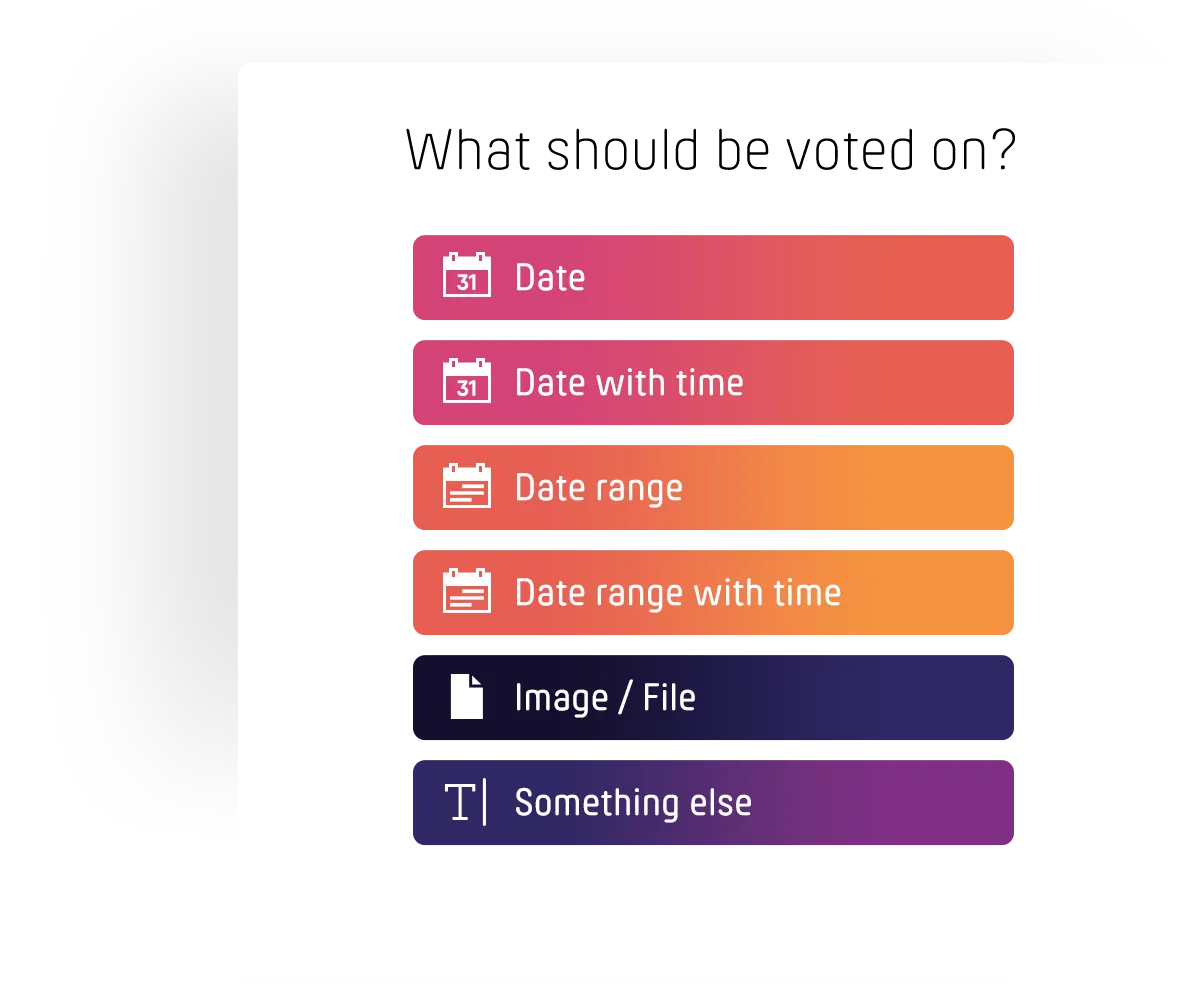
Maak je stemming
Je hebt de keuze uit verschillende PollUnit-typen. Deze bepalen welke opties je later kunt toewijzen. Deelnemers aan de poll kunnen deze opties kiezen nadat je PollUnit is voltooid. In deze tutorial kiezen we »Vrije tekst«. Zo kun je elk gewenst woord of elke zin invoeren als optie.
Optietypen
| Datum | Besluit over datums. |
| Datumbereik | Besluit over tijdsperioden. |
| Afbeelding / Bestand | Besluit over afbeeldingen met galerij of andere bestanden. |
| Iets anders | Besluit over vrije tekst. |
Basisinstellingen
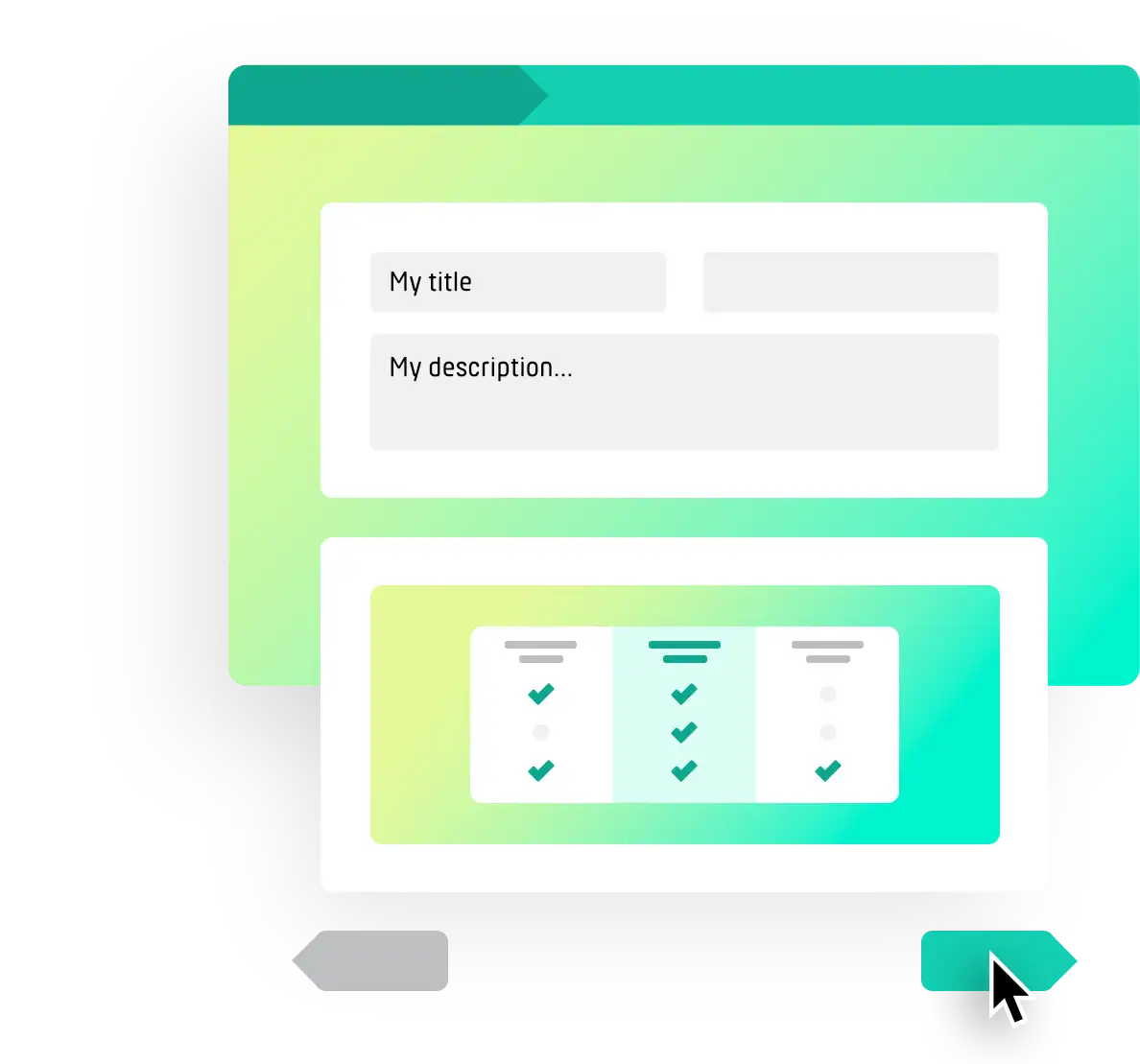
Je bevindt je nu in stap 1 (basisinstellingen) van je PollUnit. Geef je poll een titel, bijvoorbeeld een vraag.
Het PollUnit-schema toont je een voorbeeld van hoe je PollUnit eruit zal zien.
Hier kun je ook het doel van je poll definiëren. Kies »Beste vinden« als je de beste optie wilt vinden. Kies »Verdelen« als je opties of taken automatisch wilt verdelen onder je deelnemers. Je kunt ook add-ons zoals ondertitels en links activeren. Daarnaast kun je hier het stemtype wijzigen. Opties omvatten Ja/Nee, sterwaardering, stippenstemmen en meer.
Als je geen account hebt, kun je hier je e-mailadres invoeren. We sturen alle berichten die betrekking hebben op je stemming naar dit e-mailadres.
Alle velden en hun betekenis
| Titel | De titel of vraag van uw PollUnit. |
| Beschrijving | Vertel je deelnemers meer over je PollUnit. |
| Locatie | Bijvoorbeeld de locatie van je evenement. |
| PollUnit-type | Beschrijft het type toegestane opties. Je kunt kiezen tussen Datum, Datum en Tijd, Periodes, Vrije Tekst en Afbeelding of Bestand. |
| Stemtype | Bepaal of uw deelnemers kunnen stemmen met ja / nee of een beoordeling van 1 tot 5 (sterrenbeoordeling). |
| Doel | PollUnit kan de meest gekozen optie vinden of de opties optimaal verdelen onder uw deelnemers. |
| Naam van maker | De naam van de maker (alleen nodig zonder account) |
| E-mailadres van maker | Het e-mailadres van de maker (alleen nodig zonder account) |
Opties
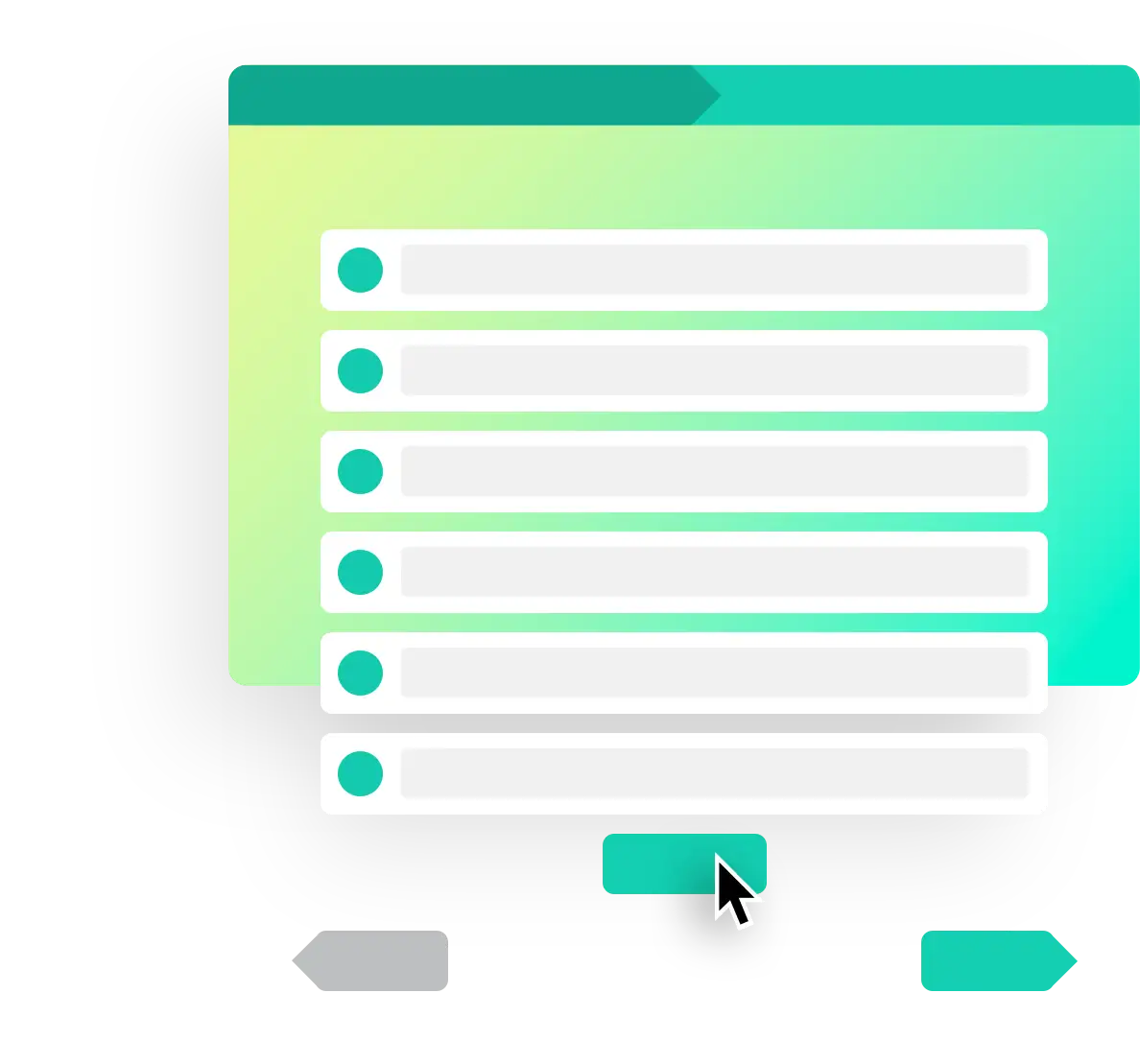
Vul je eerste optievak in. Na het invoeren kun je bevestigen door op »Enter« te drukken en een andere optie te maken. Je kunt opties verwijderen door op het verwijderpictogram te klikken.
Door op 'Optie toevoegen' te klikken, voeg je een nieuwe optie toe.
Ontwerp
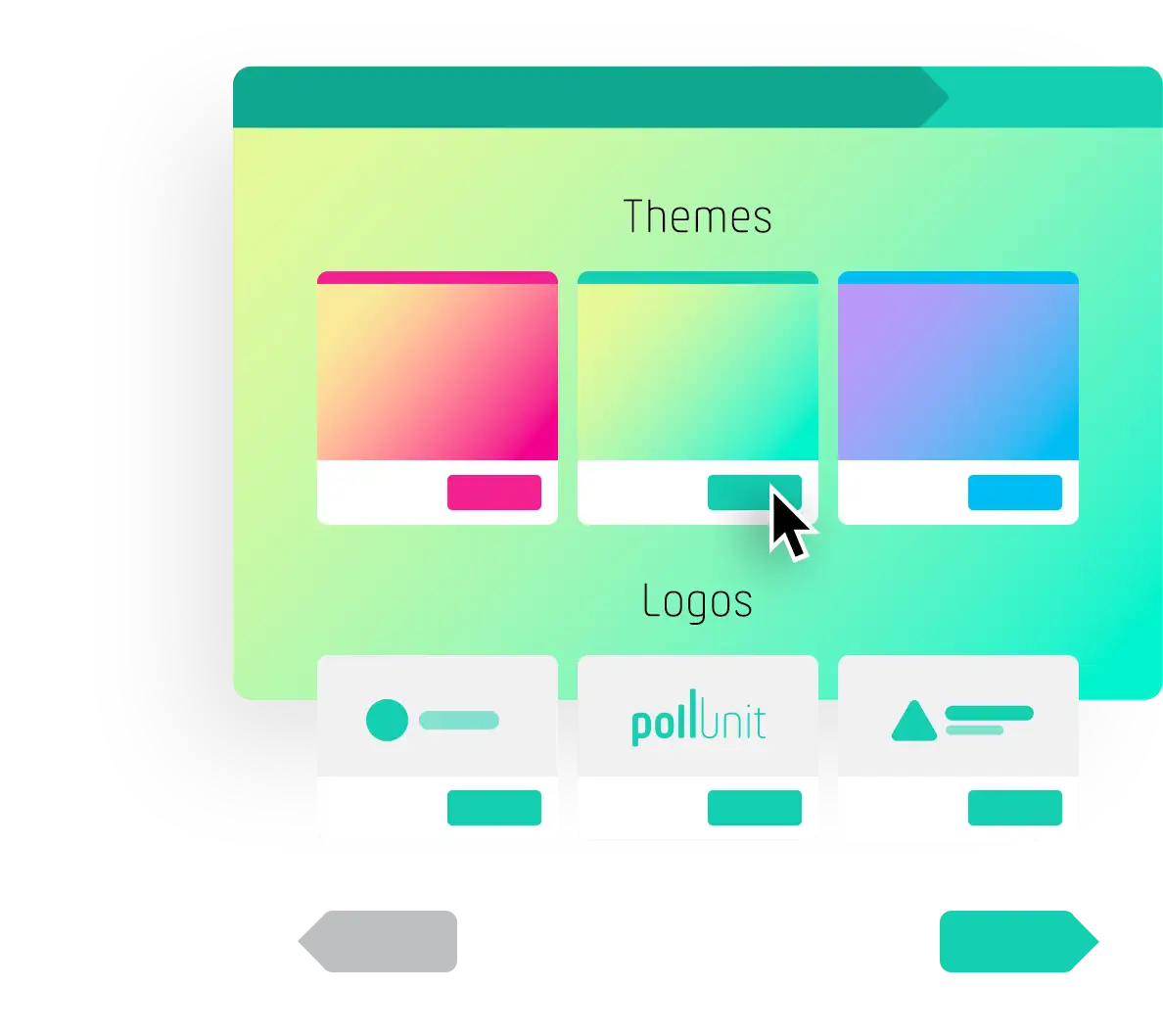
Nu kun je een geschikt ontwerp voor je poll kiezen. Klik op »Thema kiezen« om het gewenste ontwerp te activeren en een voorbeeld te krijgen.
Als je een premiumaccount hebt, kun je ook je eigen thema's maken en je eigen achtergrondafbeeldingen uploaden.
Maak je eigen themaOpenbare thema's
Geavanceerde instellingen
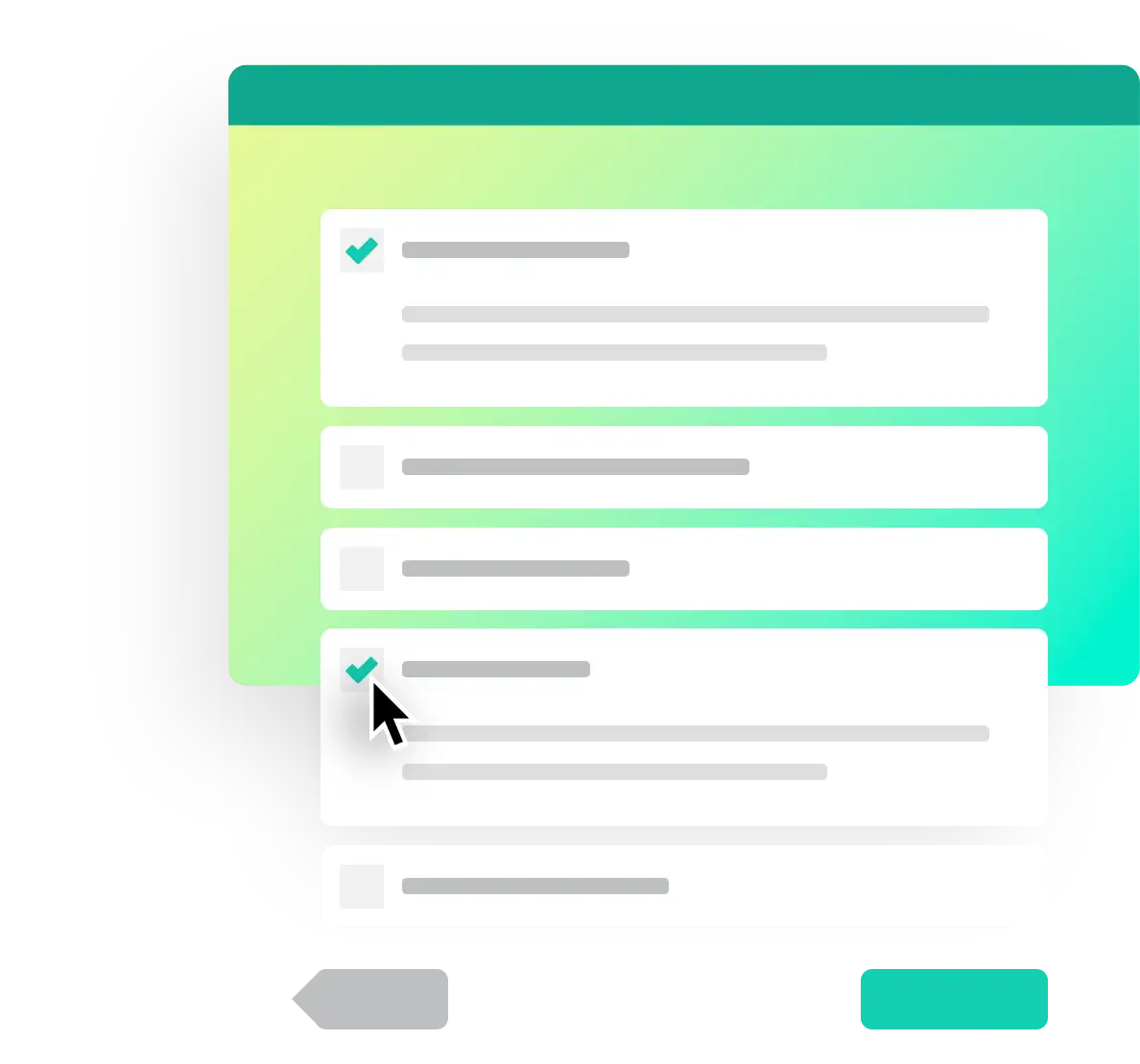
In de geavanceerde instellingen kun je je PollUnit voorzien van diverse functies. Een korte samenvatting van alle functies vind je door op de knop aan het einde van deze sectie te klikken. In deze tutorial gebruiken we alleen de volgende twee gratis functies:
Reacties zijn automatisch geactiveerd. Als je geen reacties wilt toestaan, deactiveer je dit selectievakje. Voor deze tutorial laten we de functie reacties actief. Dit stelt alle gebruikers die toegang hebben tot je PollUnit in staat om opmerkingen te plaatsen. De enige vereiste is dat de gebruiker minimaal een gratis PollUnit-account heeft.
Een andere functie is »Nieuwe opties toestaan«. Activeer deze functie. Nu kunnen alle deelnemers aan je PollUnit hun eigen opties of suggesties toevoegen. Deze zijn beschikbaar om op te stemmen voor alle deelnemers.
Je vindt een overzicht van onze accounttypen en hun mogelijkheden om je beslissingen eenvoudiger en efficiënter te maken hier:
Accounts en hun rechtenDeel poll
Nu hoef je alleen je PollUnit nog maar te delen met je vrienden/collega's. Je kunt de link van je PollUnit kopiëren en naar de deelnemers sturen. Het is belangrijk om te weten dat er twee URL's zijn. Een »beheerderslink« waarmee je je PollUnit kunt bewerken en een »deelnemerslink« zonder beheerdersrechten.
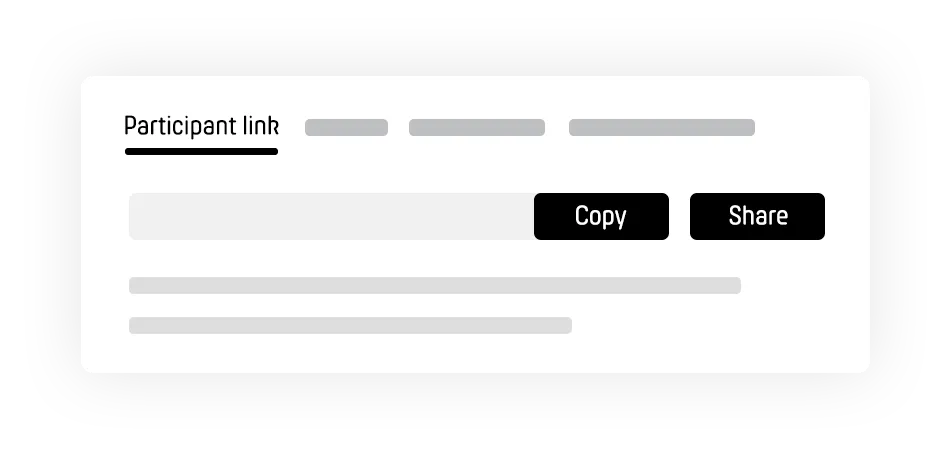
Deelnemerslink
Als niet anders geconfigureerd, kunnen alle mensen die de deelnemerslink kennen stemmen. Je kunt de deelnemerslink kopiëren naar het klembord of delen via e-mail, WhatsApp, Facebook, etc. in het deelvenster.
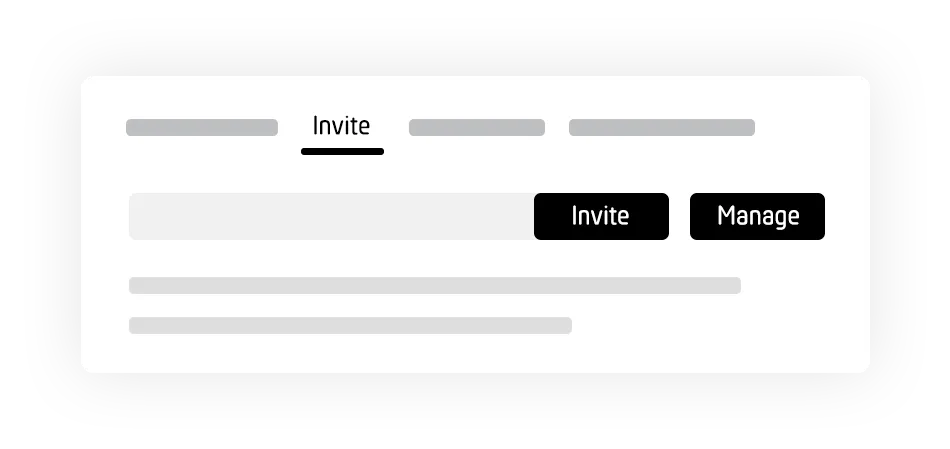
Uitnodigingen
Nadat je de e-mailadressen van je deelnemers hebt ingevoerd, worden uitnodigingen naar je PollUnit verzonden.
Je kunt je PollUnit zo configureren dat alleen uitgenodigde personen toegang hebben en kunnen stemmen. Voor deze PollUnit genereert PollUnit een eenmalige link voor elke deelnemer. Je kunt ook een lijst met eenmalige links genereren en deze zelf verzenden.
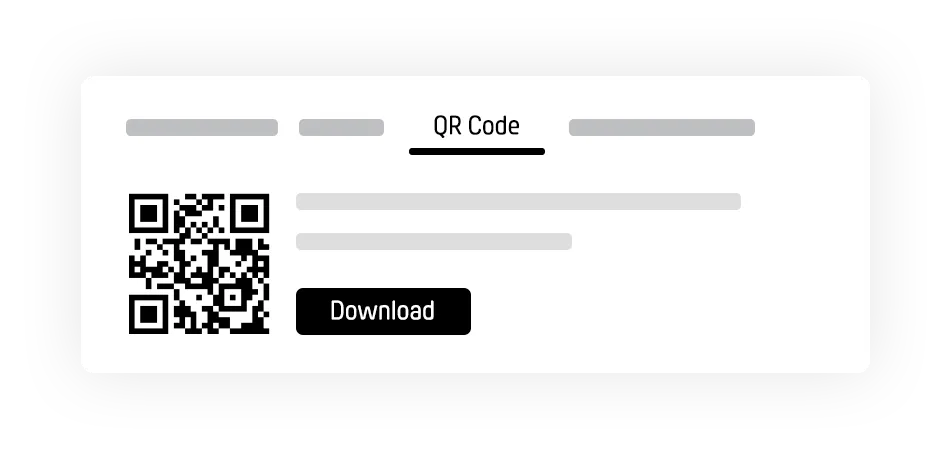
QR-code
PollUnit genereert automatisch een QR-code voor je poll. Je kunt deze code vergroten tijdens je presentaties en aan je publiek tonen of downloaden en afdrukken. Als iemand de QR-code scant, wordt hij/zij doorgestuurd naar de PollUnit.
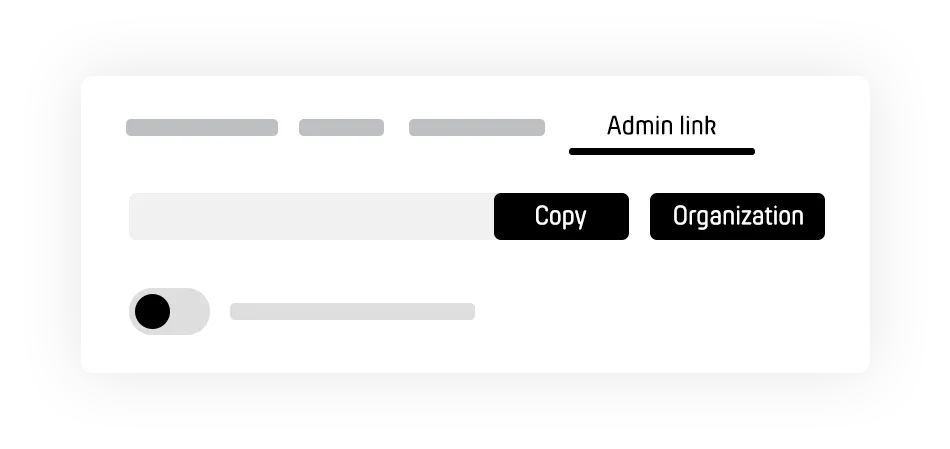
Beheerderslink
De eenvoudigste manier om beheerdersrechten te delen is door de beheerderslink te delen. Als de beheerderslink is ingeschakeld, kan iedereen die de link kent je PollUnit beheren. Als deze is gedeactiveerd, krijgen anderen geen rechten, zelfs niet met de beheerderslink. Je kunt de beheerderslink alleen deactiveren met een PollUnit-account. De veiligste manier om rechten te delen is door een organisatie te maken. Alle leden kunnen de polls van de organisaties beheren en ook nieuwe polls maken.
Stem
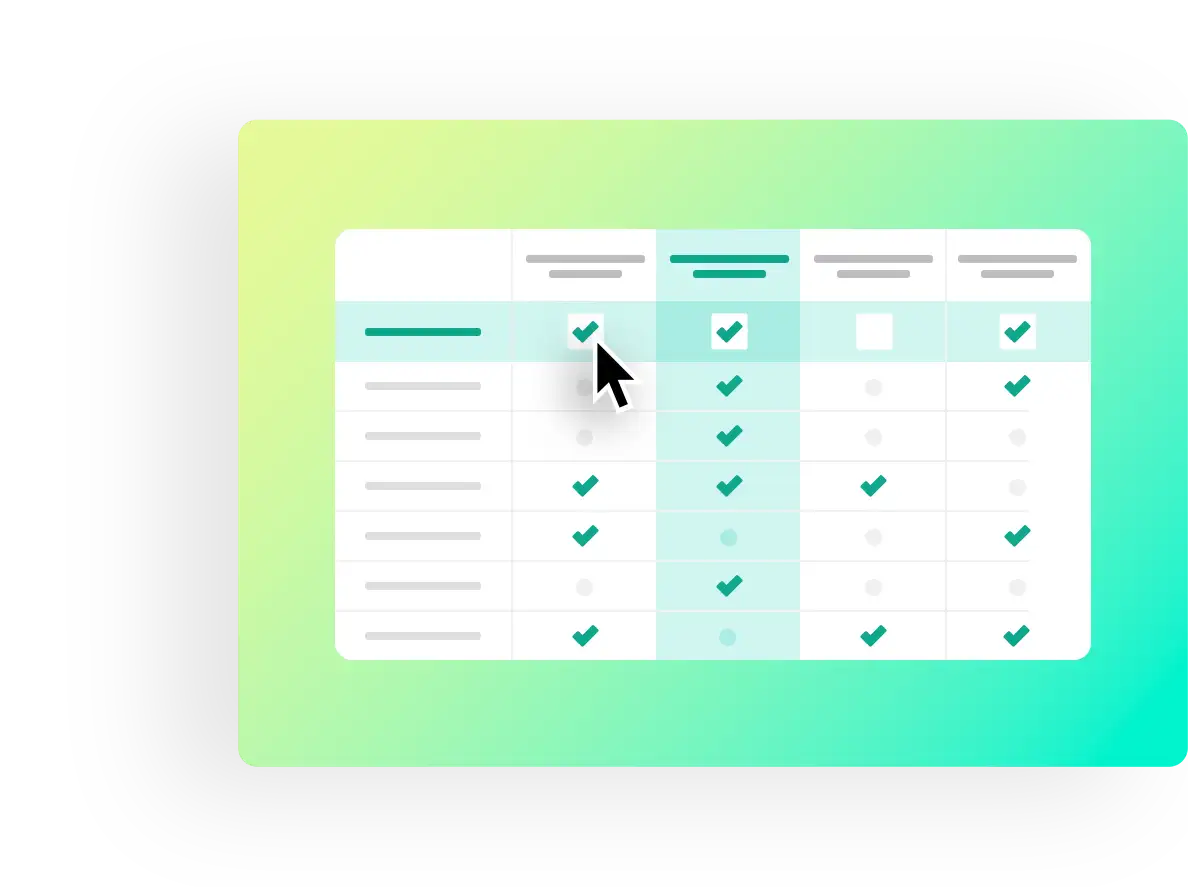
Natuurlijk kun je ook stemmen in je PollUnit. Klik gewoon op het selectievakje van de gewenste optie in de tabel. Als je sterwaardering als stemtype hebt gekozen, geef je je waardering door op een van de sterren te klikken. Deelnemers zonder account moeten eerst een naam opgeven in de linker kolom voordat ze kunnen stemmen.
Gebruikers met een account kunnen opmerkingen plaatsen en hebben de mogelijkheid om direct te chatten in je PollUnit.
In het contextmenu in de koptekst van je poll kun je je PollUnit bewerken, sluiten, nieuwe opties toevoegen of delen.